SetupDiagを使用してWindows10のアップグレードの問題を診断する
最新のWindowsバージョンの新しい超高速ケイデンスと短いライフサイクルにより、ユーザーは年に2回完全なOSアップグレードを実行する必要があります。 たとえば、この記事の執筆時点での最新の安定したWindows 10リリースは、バージョン1803「2018年4月の更新」です。 ただし、今年の終わりにはすでにバージョン1809を期待しています。 ユーザーがスムーズにアップグレードを実行できるように、Microsoftは新しい診断ツールSetupDiagをリリースしました。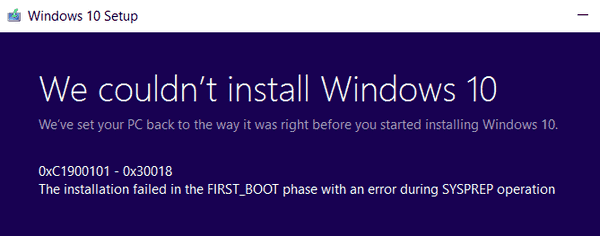
Windows 10のアップグレード手順に問題があり、新しいビルドのインストールが不可能になる場合があります。 FastRingのWindowsInsiderの場合、他のビルドよりもはるかに高速に新しいビルドを受け取ります。 これらはプレリリース品質であり、重大な問題が含まれている可能性があります。
セットアップがOSのアップグレードに失敗すると、Windowsはエラーコードを表示し、プロセスを終了します。 詳細は通常、セットアップログに記載されています。 残念ながら、これらのログはユーザーフレンドリーではありません。 何が起こっているのかを読んで理解し、成功したイベントを除外することは困難です。 この目的のために、SetupDiagツールを使用できます。
SetupDiag.exeは、Windows10のアップグレードが失敗した理由の詳細を取得するために使用できるスタンドアロンの診断ツールです。
SetupDiagは、Windowsセットアップログファイルを調べることによって機能します。 これらのログファイルを解析して、コンピューターをWindows10に更新またはアップグレードできない根本的な原因を特定しようとします。 SetupDiagは、更新に失敗したコンピューターで実行できます。または、コンピューターから別の場所にログをエクスポートして、SetupDiagをオフラインモードで実行することもできます。
SetupDiagは、次のWebサイトからダウンロードできます。
SetupDiagをダウンロードする
このツールは、次のパラメーターをサポートしています。
| パラメータ | 説明 |
|---|---|
| /? |
|
| /Output: |
|
| /Mode: |
|
| /LogsPath: |
|
| /ZipLogs: |
|
| /Verbose |
|
ビルドのアップグレードが失敗した場合は、ツールを実行して、SetupDiagが保存されているのと同じフォルダーにあるSetupDiagResults.logファイルを確認してください。
Output引数を使用して、ログファイルの場所を指定できます。
SetupDiag.exe /出力:C:\ SetupDiag \ Results.log /モード:オンライン
また、次のようにWindowsログの場所を上書きできます(たとえば、ボット不可能なOSのログを分析するため)。
SetupDiag.exe /出力:C:\ SetupDiag \ Results.log /モード:オフライン/ LogsPath:D:\ Temp \ Logs \ LogSet1。
アップグレードが失敗した時期に応じて、次のいずれかのフォルダをオフラインの場所にコピーします。
\ $ Windows。〜bt \ sources \ panther
\ $ Windows。〜bt \ Sources \ Rollback
\ Windows \ Panther
\ Windows \ Panther \ NewOS
次の例は、SetupDiagのログがオフラインモードで開始されたことを示しています。 この例では、アプリケーションの警告がありますが、セットアップは/ quickモードで実行されるため、ブロックになります。 問題を解決するための手順は、出力のSetupDiagによって提供されます。
C:\ SetupDiag> SetupDiag.exe /出力:C:\ SetupDiag \ Results.log /モード:オフライン/ LogsPath:C:\ Temp \ BobMacNeillSetupDiagv1.01。 Copyright(c)MicrosoftCorporation。 ログの数とサイズによっては、セットアップログの検索に1分以上かかる場合があります...しばらくお待ちください。 4つのsetupact.logsが見つかりました。 setupact.logの処理:c:\ temp \ bobmacneill \ $ WINDOWS。〜BT \ Sources \ Panther \ setupact.log setupact.logの処理:c:\ temp \ bobmacneill \ Panther \ setupact.log setupact.logの処理:c:\ temp \ bobmacneill \ Panther \ NewOs \ Panther \ setupact.log setupact.logの処理: c:\ temp \ bobmacneill \ Panther \ UnattendGC \ setupact.log。 c:\ temp \ bobmacneill \ $ WINDOWS。〜BT \ Sources \ Panther \ setupact.log、更新日03/29/2018 23:13:58およびCV:H2X + YsWL / UOkj / 8Xが正しいセットアップログであることがわかりました 。 セットアップログから情報を収集します。 SetupDiag:処理ルール:CompatScanOnly。 ..歯が立たない。 SetupDiag:処理ルール:BitLockerHardblock。 ..歯が立たない。 SetupDiag:処理ルール:VHDHardblock。 ..歯が立たない。 SetupDiag:処理ルール:PortableWorkspaceHardblock。 ..歯が立たない。 SetupDiag:処理ルール:AuditModeHardblock。 ..歯が立たない。 SetupDiag:処理ルール:SafeModeHardblock。 ..歯が立たない。 SetupDiag:処理ルール:InsufficientSystemPartitionDiskSpaceHardblock。 ..歯が立たない。 SetupDiag:処理ルール:CompatBlockedApplicationAutoUninstall。 ...歯が立たない。 SetupDiag:処理ルール:CompatBlockedApplicationDismissable...。 一致するプロファイルが見つかりました:CompatBlockedApplicationDismissable-EA52620B-E6A0-4BBC-882E-0686605736D9。 警告:「MicrosoftEndpointProtection」のアプリケーションブロックが見つかりました。 これは、setup.exeを「/ quiet」モードで実行していない場合のメッセージです。 これらの却下可能な警告を無視するには、「/ compat / ignorewarning」を指定することを検討してください。 インストール/更新を続行する前に、「Microsoft Endpoint Protection」を手動でアンインストールするか、警告を無視するようにコマンドラインパラメータを変更する必要があります。 セットアップコマンドラインスイッチの詳細については、以下を参照してください。 https://docs.microsoft.com/en-us/windows-hardware/manufacture/desktop/windows-setup-command-line-options SetupDiag:処理ルール:CompatBlockedApplicationManualUninstall。 ...歯が立たない。 SetupDiag:処理ルール:HardblockDeviceOrDriver。 ...歯が立たない。 SetupDiag:処理ルール:HardblockMismatchedLanguage。 ..歯が立たない。 SetupDiag:処理ルール:HardblockFlightSigning。 ..歯が立たない。 SetupDiag:処理ルール:DiskSpaceBlockInDownLevel。 ..歯が立たない。 SetupDiag:処理ルール:DiskSpaceFailure。 ..歯が立たない。 SetupDiag:処理ルール:DebugSetupMemoryDump。 。歯が立たない。 SetupDiag:処理ルール:DebugSetupCrash。 。歯が立たない。 SetupDiag:処理ルール:DebugMemoryDump。 。歯が立たない。 SetupDiag:処理ルール:DeviceInstallHang。 ..歯が立たない。 SetupDiag:処理ルール:BootFailureDetected。 。歯が立たない。 SetupDiag:処理ルール:FindDebugInfoFromRollbackLog。 。歯が立たない。 SetupDiag:処理ルール:AdvancedInstallerFailed。 ..歯が立たない。 SetupDiag:処理ルール:FindMigApplyUnitFailure。 ..歯が立たない。 SetupDiag:処理ルール:FindMigGatherUnitFailure。 ..歯が立たない。 SetupDiag:処理ルール:OptionalComponentInstallFailure。 ..歯が立たない。 SetupDiag:処理ルール:CriticalSafeOSDUFailure。 ..歯が立たない。 SetupDiag:処理ルール:UserProfileCreationFailureDuringOnlineApply。 ..歯が立たない。 SetupDiag:処理ルール:WimMountFailure。 ..歯が立たない。 SetupDiag:処理ルール:FindSuccessfulUpgrade。 ..歯が立たない。 SetupDiag:処理ルール:FindSetupHostReportedFailure。 ..歯が立たない。 SetupDiag:処理ルール:FindDownlevelFailure。 ..歯が立たない。 SetupDiag:処理ルール:FindAbruptDownlevelFailure。 ...エラー:SetupDiagは突然のダウンレベル障害を報告します。 最後の操作:ファイナライズ、エラー:0xC1900208-0x4000C。 失敗データ:最後の操作:ファイナライズ、エラー:0xC1900208-0x4000C。 参照する https://docs.microsoft.com/en-us/windows/deployment/upgrade/upgrade-error-codes エラー情報について。 SetupDiag:処理ルール:FindSetupPlatformFailedOperationInfo。 ..歯が立たない。 SetupDiag:処理ルール:FindRollbackFailure。 ..歯が立たない。 SetupDiagは、2つの一致する問題を検出しました。 警告:「MicrosoftEndpointProtection」のアプリケーションブロックが見つかりました。 これは、setup.exeを「/ quiet」モードで実行していない場合のメッセージです。 これらの却下可能な警告を無視するには、「/ compat / ignorewarning」を指定することを検討してください。 インストール/更新を続行する前に、「Microsoft Endpoint Protection」を手動でアンインストールするか、警告を無視するようにコマンドラインパラメータを変更する必要があります。 セットアップコマンドラインスイッチの詳細については、以下を参照してください。 https://docs.microsoft.com/en-us/windows-hardware/manufacture/desktop/windows-setup-command-line-options. エラー:SetupDiagは突然のダウンレベル障害を報告します。 最後の操作:ファイナライズ、エラー:0xC1900208-0x4000C。 失敗データ:最後の操作:ファイナライズ、エラー:0xC1900208-0x4000C。 参照する https://docs.microsoft.com/en-us/windows/deployment/upgrade/upgrade-error-codes エラー情報について。 SetupDiagの結果は、c:\ setupdiag \ results.logに記録されました。 c:\ setupdiag \ Logs_14.zipに作成されたZipFileをログに記録します。
ソース: docs.microsoft.com


